Linux har dussintals skärmdumpverktyg. Dessa verktyg har olika funktioner och gör det möjligt för användare att snabbt ta bilder av vad de ser på sitt skrivbord, spara det i olika format och dela det med vänner. Problemet är att de flesta av dessa skärmdumpsverktyg är uppblåsta gränssnitt som inte alltid fungerar. Om du är trött på GUI-skärmdumpverktyg som inte alltid gör sitt jobb kan Scrot-skärmdumpverktyget vara precis det du behöver. Det låter dig ta skärmdumpar från Linux-terminalen och sparar besväret med att gå igenom ett GUI.
Installera Scrot

Skrotverktyget är ganska välkänt och mångamänniskor använder den för att ta skärmdumpar, särskilt i lätta skrivbordsmiljöer som LXQt, eller med kakelfönsterhanterare som AwesomeWM, i3 och andra. För att installera programvaran, öppna ett terminalfönster och följ instruktionerna som motsvarar ditt Linux-operativsystem.
Obs! Du måste köra Ubuntu, Debian, Arch Linux, Fedora eller OpenSUSE för att köra Scrot. Om du inte är med på någon av dessa Linux-distributioner kan du behöva sammanställa från källan.
Ubuntu
sudo apt install scrot
Debian
sudo apt-get install scrot
Arch Linux
sudo pacman -S scrot
Fedora
sudo dnf install scrot -y
OpenSUSE
sudo zypper install scrot
Generisk Linux
Skrottskärmsverktyget är en av de bästaterminalapplikationer som kan ta skärmdumpar av vad som händer på Linux-skrivbordet. Som ett resultat distribuerar många distributioner - till och med dunkla dem i sina programvarukällor. Som sagt, om du inte kan hitta ett installerbart paket, är koden från källan nästa bästa sak.
Av någon anledning är webbplatsen som är värd för de nedladdningsbara paketen för Scrot nere. Lyckligtvis, tack vare Archive.org, är det möjligt att ladda ner koden oavsett. Använd en wget kommando och ta tag i Scrot-källorna.
wget https://web.archive.org/web/20060716123357if_/http://linuxbrit.co.uk:80/downloads/scrot-0.8.tar.gz
Extrahera Scrot-källkoden till din Linux-PC med hjälp av tjära kommando.
tar -xvzf scrot-0.8.tar.gz
Flytta till kodmappen med CD och läs README-filen med katt.
cd scrot-0.8 cat README
README-filen beskriver hur man bygger koden,men inkluderar inte någon information om de beroenden du troligtvis behöver för en framgångsrik byggmiljö. Börja bygga genom att köra konfigurationsskriptet. Detta skript skannar din Linux-dator efter rätt beroenden. Om du saknar något kommer det att berätta vad du ska installera.
./configure
Konfigureringskommandot avslutas endast om du har alla beroenden igång. Om konfigurationsskriptet är klart bygger du Scrot-programvaran.
make
De göra kommandot kommer att sammanställa allt ganska snabbt, eftersom Scrot inte är en stor mjukvara. När processen är klar slutför du genom att installera den i systemet.
su -c "make install"
Använda Scrot
Scrot är en terminalapplikation, så att ta enskärmdump, måste du ha snabb åtkomst till en terminal. Öppna en terminal och använd följande kommando för att ta en skärmdump av vad som finns på skärmen.
scrot
Om du kör kommandot ovan är din skärmdumphamnar i / hem / användarnamn /. Skärmdumpen är omedelbar, och du får ingen feedback om skärmdumpen du just tog. Vill du ha något mer användarvänligt? Prova "c” växla. Lägga till "c” byta till scrot kommer att skriva ut en nedräkningstimer. Timerfunktionen är användbar eftersom den gör användaren mer medveten om när skärmdumpen händer.
scrot -c
Vill du förbättra nedräkningen i Scrot ytterligare? Testa ”D” växla. Det låter användare specificera (i sekunder) när Skrot ska ta bilden.
Obs: ersätt X med önskat nummer.
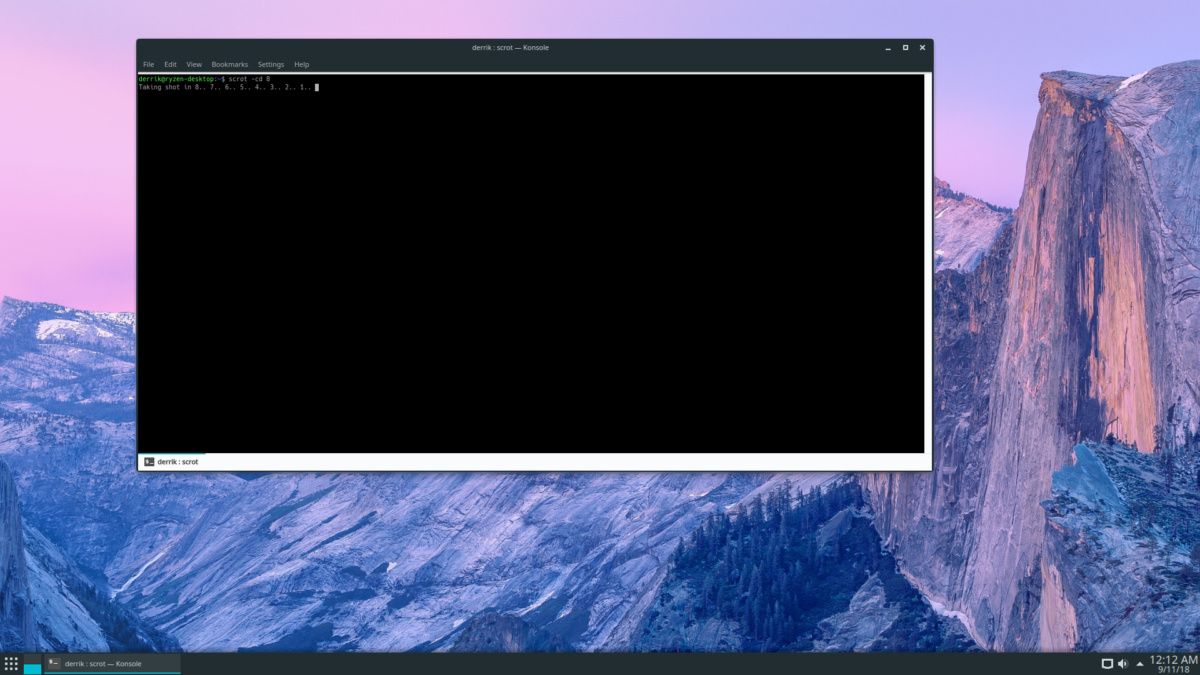
scrot -cd X
Scrot-skärmdumpverktyget låter användare ta en skärmdump av det aktuella fönstret i fokus med hjälp av ”Z” växla. Gör så här för att använda det:
scrot -cd X -z
Eller, om du föredrar att inte använda en timer, kan du prova följande kommando.
scrot -z
En otroligt användbar funktion som mycketskärmdumpverktyg på Linux har är deras förmåga att ta skärmdumpar av enskilda rektangulära områden på skrivbordet. Skrottskärmdumpsfunktionen har också denna förmåga och den är tillgänglig via ”S” växla.
scrot -cd X -s
Så här tar du en skärmdump av en viss region utan nedräkning:
scrot -s
Spara skrotalternativ
Skrottskärmsverktyget har många alternativ, switchar och funktioner. Om du är en nybörjare kan dessa olika alternativ vara svåra att komma ihåg. Det är ganska lätt att använda "h”Switch, det är mycket bättre att spara hjälpinstruktionerna i en textfil för senare.
Om du vill spara Scrot-alternativen för senare måste du köra "h”Byta alternativet genom omdirigeringskommandot.
scrot -h >> ~/Documents/scrot-options.txt
När som helst kan du öppna den Skrot-dokumentfil som du har sparat för senare genom att starta filhanteraren, klicka på "Dokument" och leta efter "scrot-options.txt."












kommentarer